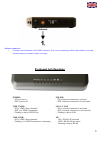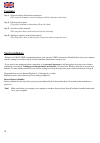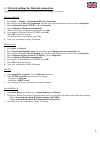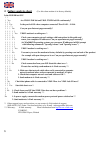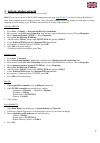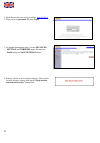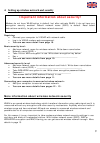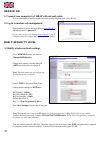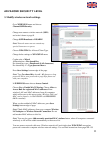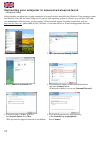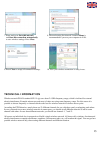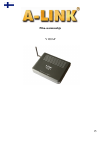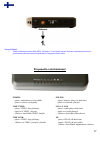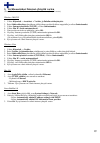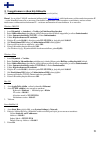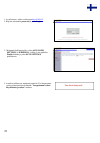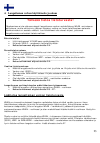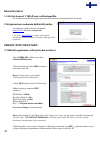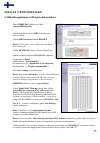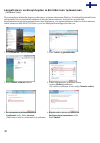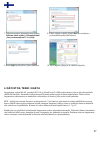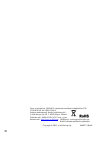- DL manuals
- A-Link
- Network Router
- V100AP
- Quick Installation Manual
A-Link V100AP Quick Installation Manual
Summary of V100AP
Page 1
Quick installation guide pika-asennusohje v100ap ver.1.0 in english pages 2 - 14 suomeksi sivut 16 - 28.
Page 2
Package includes: - vdsl2 modem - quick installation guide - antenna - phone cable - power supply - network cable connection/explain of connectors 1. Connect phone cable from vdsl2 line to modem vdsl port. 2. Connect network cable from computer (network card), voip device (example ata) and/or iptv d...
Page 3
Antenna connector 1. Connect external antenna to this sma connector. You can use antenna provided with product or use other external antenna to extend wireless coverage. Frontpanel led’s/functions: power: online: - on = power on - on = internet connection is activated - off = power off - off = inter...
Page 4: Contents:
Contents: step 1. Network settings for internet connection. (this step has computer network settings needed for internet connection) step 2. Failure analysis chart. (if you face problems with modem, follow this chart) step 3. Activate wireless network (this step show how wireless network can be acti...
Page 5
1. Network settings for internet connection (modify/check these settings when you want to use your computer at internet) windows 2000/xp 1. Go to start -> settings -> network and dial-up connections 2. Move mouse over local area connection icon and press right hand button on mouse. Choose properties...
Page 7
3. Activate wireless network (this step show how wireless network can be activated) note! If you can not access to the v100ap management web page http://10.0.0.2 , you need to change ip address to static from computer network settings as below. After all wireless settings have been configured; remem...
Page 8
1. Open internet browser and type address http://10.0.0.2 2. Type password password and press login. 3. In modem management page, choose advanced settings and wireless menu. Put mark on enable and press save settings button. 4. Settings will be saved in modem memory. Add wireless network security se...
Page 9
4. Setting up wireless network and security important information about security! Modem do not have wlan active in default, but after activate wlan, it do not have any encryption security enabled. Default network name (ssid) is default. Read below instructions carefully, to get your wireless network...
Page 10: Repairing
Repairing 1. Connect your computer to v100ap with network cable. It is recommended to modify wireless network settings with network cable (rj-45). 2. Log in to modem web management. Open internet browser and type address http://10.0.0.2 default password is password. (if you can not access to address...
Page 11: Advanced Security Level
Advanced security level 3. Modify wireless network settings. Go to wireless menu and choose channel/ssid/security. Change new name to wireless network (ssid) and write it down to page 9. Change ssid broadcast to disable note! Network name can not contain any special characters or spaces. Choose wpa/...
Page 12
Connecting your computer to secured wireless network (windows vista) in this example are shown how to make connection to secured wireless network using windows vista operating system and windows vista wlan autoconfig tool. If you use other operating system or you have your wireless lan card own mana...
Page 13: Technical Information
7. Place mark over save this network 8. Choose location for network. Location home is and start this connection automatically recommended if you use your computer in lan. To save wireless settings. Press close. 9. Press close to accept all connection settings. 10. Now your wireless connection is rea...
Page 14
Modem is in accordance with directive 1999/5/ey (ce). V100ap ean: 64 18949 01306 9 product importer, repairs and technical support : a-link europe ltd, p.O.Box 3, fi-02941 espoo, finland technical support : +358-600-41020 (2,67€ / min + local network fee) internet : http://www.A-link.Com e-mail : te...
Page 15: Pika-Asennusohje
Pika-asennusohje v100ap 15.
Page 16
Pakkaus sisältää: - vdsl2 –modeemi - pika-asennusohje - antenni - puhelinkaapeli - virtalähde - verkkokaapeli liittimien kytkeminen/selitys 1. Yhdistä puhelinkaapeli vdsl2 -linjasta modeemin vdsl -porttiin. 2. Yhdistä verkkokaapeli tietokoneelta (verkkokortilta), voip -laitteelta (esim. Ata) ja/tai ...
Page 17: Etupaneelin Valot/toiminnot:
Antenniliitäntä 1. Yhdistä ulkoinen antenni tähän sma -liittimeen. Voit käyttää tuotteen mukana toimitettua antennia tai jotain muuta ulkoista antennia laajentaaksesi langatonta kantavuutta. Etupaneelin valot/toiminnot: power: online: - palaa = modeemissa on virta päällä - palaa = internet -yhteys o...
Page 18: Sisältö:
Sisältö: kohta 1. Verkkoasetukset internet -yhteyttä varten. (tässä kohdassa on tietokoneen verkkoasetukset internet -yhteyttä varten) kohta 2. Vianmäärityskaavio. (jos modeemin kanssa tulee ongelmia, seuraa tätä kaaviota) kohta 3. Langattoman verkon käyttöönotto (tässä kohdassa neuvotaan kuinka lan...
Page 19
1. Verkkoasetukset internet-yhteyttä varten (tässä kohdassa on tietokoneen verkkoasetukset internet -yhteyttä varten) windows 2000/xp 1. Valitse käynnistä -> asetukset -> verkko- ja puhelinverkkoyhteydet. 2. Paina lähiverkkoyhteys kuvakkeen päältä oikean puoleisella hiiren nappulalla ja valitse omin...
Page 21
3. Langattoman verkon käyttöönotto (tässä kohdassa neuvotaan kuinka langaton verkko otetaan käyttöön) huom! Jos et pääse v100ap -modeemin hallintasivulle http://10.0.0.2 , pitää tietokoneen verkkoasetuksista muuttaa ip – osoite kiinteäksi kuten alla on neuvottu. Kun kaikki langattoman verkon asetuks...
Page 22
1. Avaa internet -selain osoitteeseen http://10.0.0.2 2. Kirjoita salasanaksi password ja paina login. 3. Modeemin hallintasivuilla, valitse advanced settings ja wireless -valikko. Laita pallukka enable kohtaan ja paina save settings painikkeesta. 5. Asetukset tallentuvat modeemin muistiin. Tee lang...
Page 23
4. Langattoman verkon käyttöönotto ja salaus tärkeää tietoa tietoturvasta! Modeemissa ei ole oletusarvoisesti langattoman verkon mahdollistava wlan -ominaisuus aktiivisena, mutta aktivoinnin jälkeen langaton verkko on ilman tietoliikenteen salausta. Verkkonimeksi on asetettu default. Lue huolellises...
Page 24: Esivalmistelut
Esivalmistelut 1. Liitä tietokoneesi v100ap:seen verkkokaapelilla. On suositeltavaa määrittää langattoman yhteyden asetukset verkkokaapelin (rj-45) kautta. 2. Kirjautuminen modeemin hallintaliittymään. Avaa internet -selain ja kirjoita osoitteeksi http://10.0.0.2 salasana on password. (jos osoite ht...
Page 25: Vaativa Tietoturvataso
Vaativa tietoturvataso 3. Määritä langattoman verkkoyhteyden asetukset. Mene wireless valikkoon ja valitse channel/ssid/security. Vaihda verkolle uusi nimi (ssid) ja kirjoita uusi nimi sivulle 23. Vaihda ssid broadcast kohtaan disable huom! Verkon nimi ei saa sisältää erikoismerkkejä eikä välilyönte...
Page 26
Langattoman verkkoyhteyden määrittäminen työasemaan (windows vista) tässä esimerkissä määritetään langaton verkkoyhteys suojattuun tukiasemaan windows vista käyttöjärjestelmällä siten, että käytetään vista:n omaa hallinta ohjelmistoa yhteyden muodostamiseen. Jos käytössäsi on jokin muu käyttöjärjest...
Page 27: Lisätietoa Tekniikasta
7. Tallenna asetukset laittamalla ruksit kohtiin 8. Valitse sijainti verkolle. Sijainti koti on suositeltava tallenna tämä verkko ja käynnistä tämä jos konetta käytetään lähiverkossa. Yhteys automaattisesti. Paina sulje. 9. Paina sulje hyväksyäksesi yhteysasetukset. 10. Nyt langaton yhteytesi on val...
Page 28
Tuote on direktiivin 1999/5/ey vaatimusten mukainen telepäätelaite (ce). V100ap ean: 64 18949 01306 9 laitteen maahantuonti, huolto ja tekninen tuki : a-link europe oy, pl 3, 02941 espoo, finland tekninen tuki : 0600-41020 (2,67€ / min + pvm) internet-tuki : http://www.A-link.Com sähköposti : techsu...